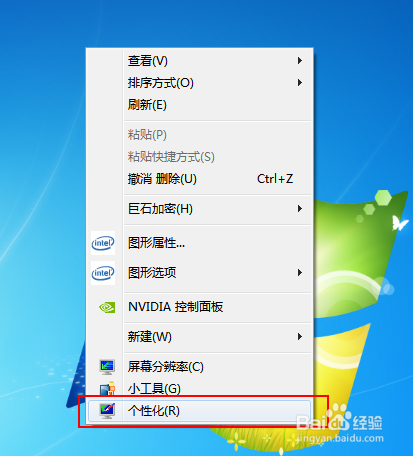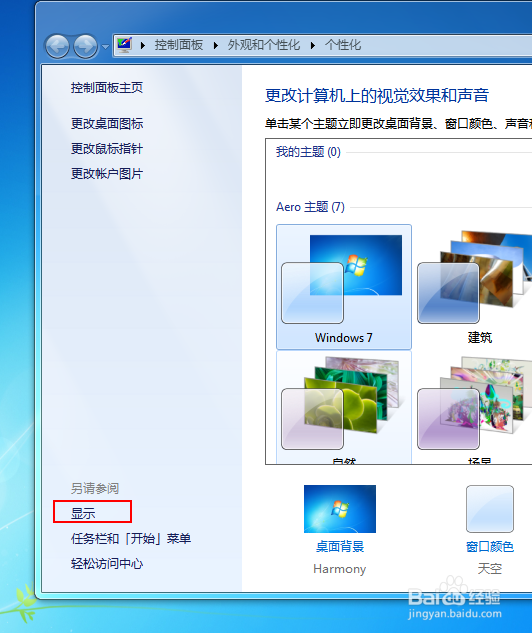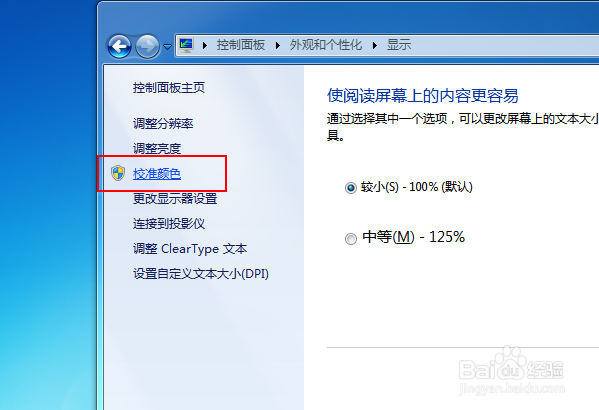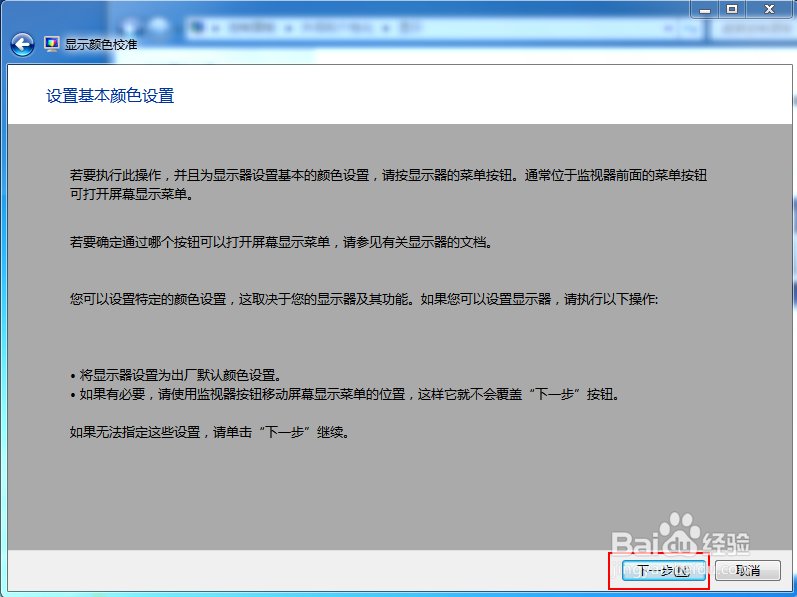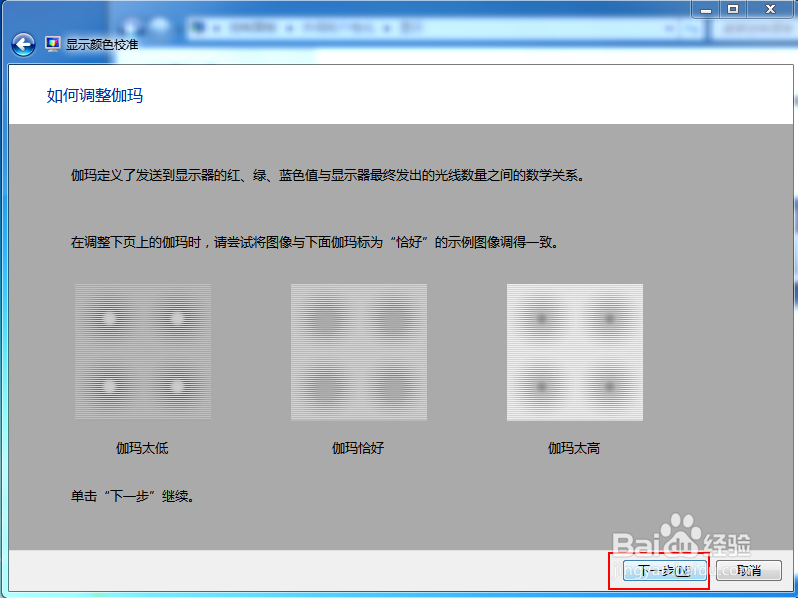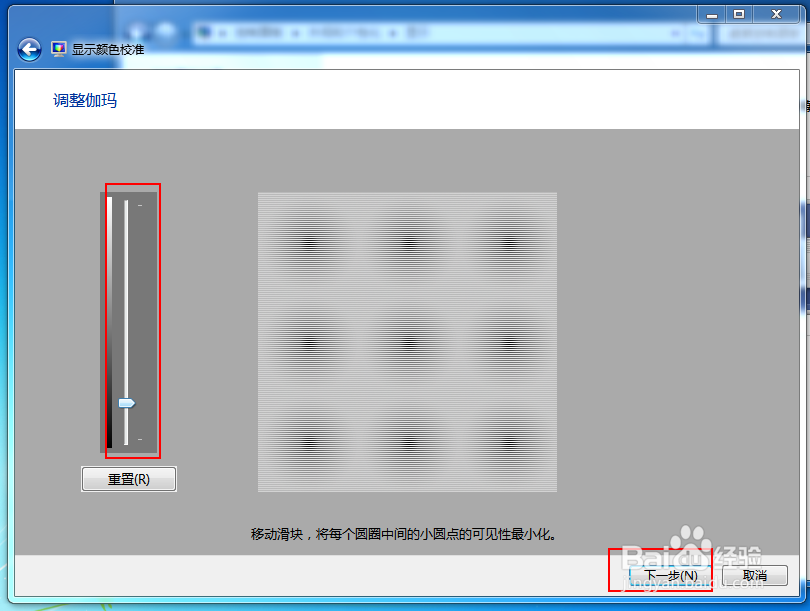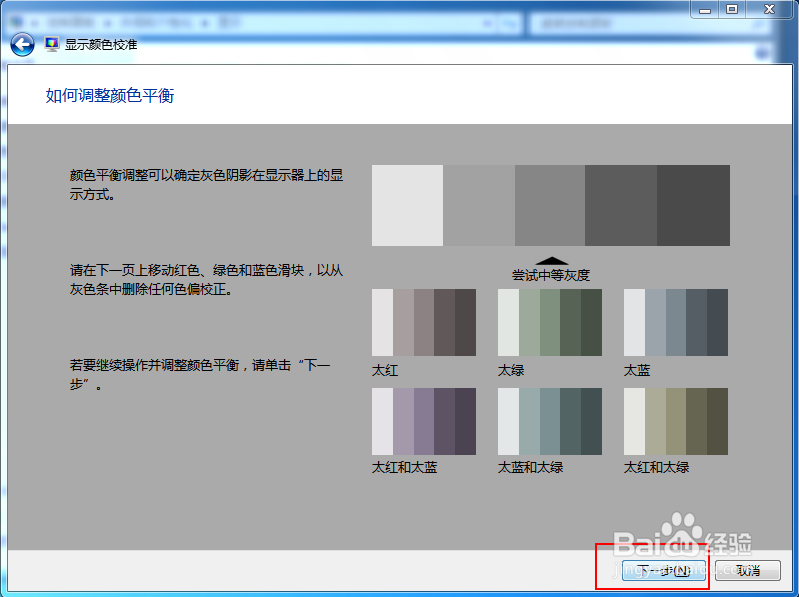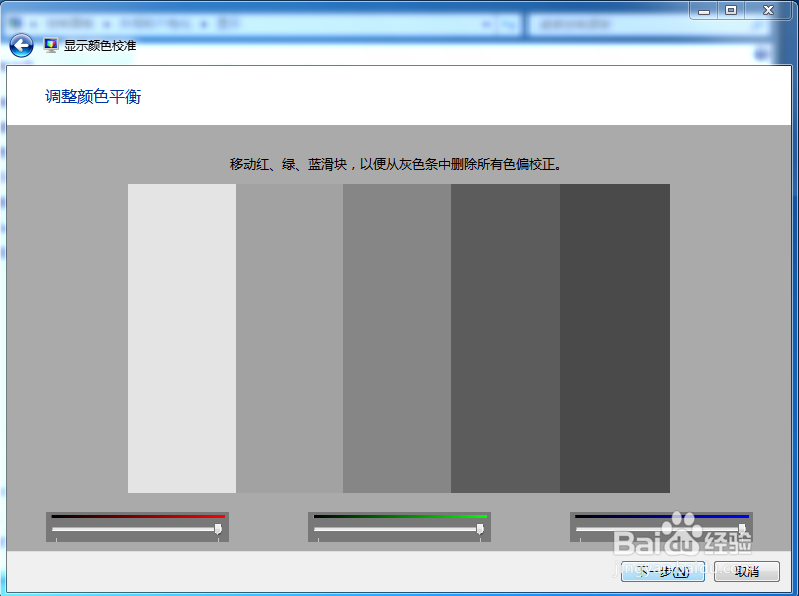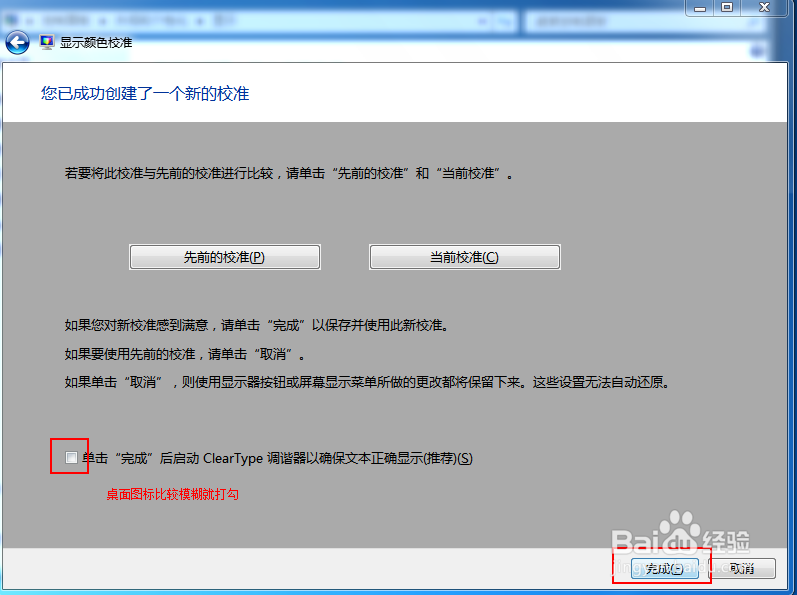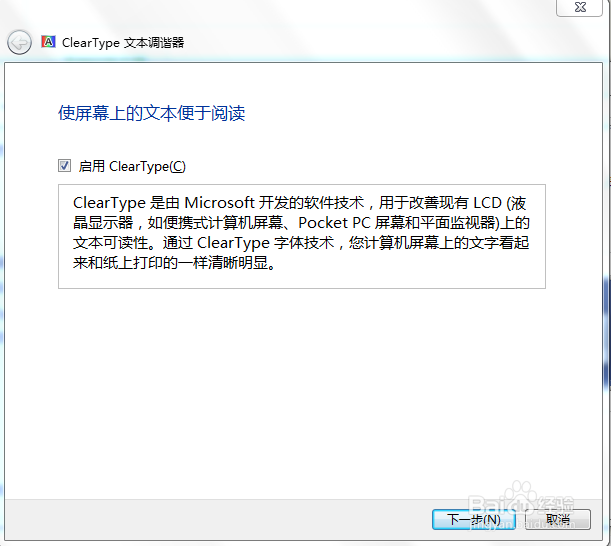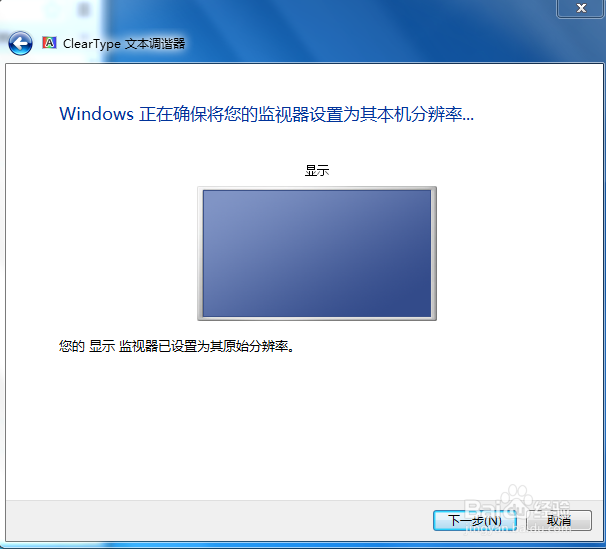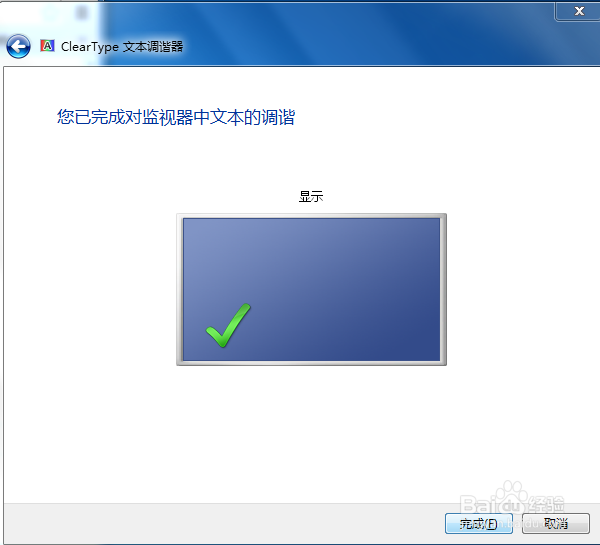win7系统自带图片查看器打开照片慢的解决方法。
1、在桌面右键打开“个性化”。
2、在“个性化”里面左下角找到“显示”。
3、打开显示下面的“校准颜色”。
4、安装提示一步步设置。
5、根据自己电脑的显示情况来设定。
6、桌面图标文字不够清晰可以选择clear type 来调整一下。
声明:本网站引用、摘录或转载内容仅供网站访问者交流或参考,不代表本站立场,如存在版权或非法内容,请联系站长删除,联系邮箱:site.kefu@qq.com。
阅读量:66
阅读量:90
阅读量:69
阅读量:47
阅读量:39